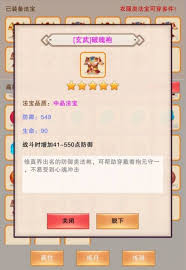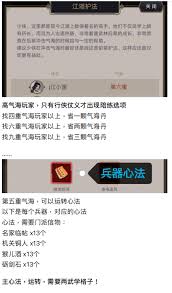炉石传说江山如梦大冒险玩法详解
炉石传说江山如梦大冒险怎么玩?很多玩家都很关心这个问题。本站今天要给大家带来的就是炉石传说江山如梦大冒险玩法介绍,这是游戏外的一个小活动,奖励非常丰厚,感兴趣的玩家就请接着往下看吧。

炉石传说江山如梦大冒险怎么玩
一、活动入口
1、首先打开微信app,点击搜索,输入“炉石传说”小程序并点击前往。
2、进入小程序后,即可在主页找到本次的活动,点击即可参与。
注意:需要等到3月26日10:00活动正式开放后才能找到活动入口
3、本次活动持续时间是3月26日10:00至4月29日23:59,在此期间玩家只需按时完成指定任务即可拿满所有奖励。
二、玩法介绍
1、活动期间,玩家需要先完成任务即可获得骰子,同时每日登录也能领取一定数量的骰子。
2、接着消耗骰子开启探险之旅,最后会按照当前累计的步数来结算最终的奖励。
3、而且第一次投掷骰子必定获得“江山如梦”馆长异画卡,总体来说非常赚。
ps:活动支持补领骰子,如果当天没有登录,次日登录时可同时领取当日和前日的骰子,各位玩家不用担心错过奖励。
三、奖励一览
1、“江山如梦”馆长异画卡(首次投掷骰子必得)
2、10个天马年卡牌包
3、4个“漫游翡翠梦境”卡牌包
4、2个全新英雄皮肤
四、总结
1、本次活动玩法类似于之前的“每天来两把,金卡皮肤轻松拿”,规则简单,只需完成日常任务就能轻松拿满奖励。
2、而且首次投掷骰子必得“江山如梦”馆长异画卡,非常值得玩家参与。
3、官方甚至还优化了规则,即使活动期间某天没上线,也能补领奖励,避免错过异画卡和卡包。
以上就是炉石传说江山如梦大冒险玩法介绍了,希望对你有所帮助。更多精彩攻略还请关注本站哦。